Så mäter du avstånd med Google Maps
Du kan använda Google Maps för att mäta avståndet mellan två platser.

Snabbsteg
- Öppna Google Maps på din dator eller mobil
- Välj startpunkt och placera ut en markör
- Klicka (eventuellt högerklicka) på markören och välj «Mät avståndet»
- Klicka på flera punkter för att mäta avstånden mellan olika platser
Google Maps är ett otroligt användbart verktyg. Den kan uppmärksamma dig på vägar med vägtullsbetalning, ge uppdateringar om området runt dig i realtid och till och med mäta avståndet mellan platser åt dig.
Det sistnämnda verktyget kan vara lite svårt att hitta och du kanske har missat helt att det ens finns i Google Maps-verktygslådan.
Här kommer vi att visa dig hur du mäter avståndet mellan platser med hjälp av Google Maps – oavsett om du använder en PC eller en mobil. Det är ganska enkel att göra när du väl vet hur.
Verktyg och krav
- Google Maps på en PC eller mobil
Steg
- Om du sitter på PC måste du först öppna Google Maps-sidan på webben och använda sökrutan för att hitta din startpunkt. När du har hittat platsen du letar efter högerklickar du på den så kommer en rullgardinsmeny upp.
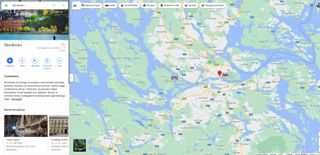
Längst ned i denna meny ser du alternativet «Mät avstånd». Välj detta och välj sedan en annan punkt till vilken du vill mäta avståndet. Då dyker det upp en liten ruta längst ned på skärmen. I vårt exempel du kan se här nedanför har vi mätt avståndet mellan Stockholms stadshus och Kronobergsparken, som är 1,05 kilometer.
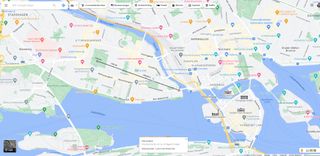
För att justera punkterna du mäter mellan, klicka och håll kvar en av de vita prickarna medan du drar den till en ny destination. Alternativt kan du klicka på en annan plats så att du kan mäta avstånden mellan flera platser. Här nedanför har vi mätt avståndet mellan TechRadars kontor i London, New York och Sydney.
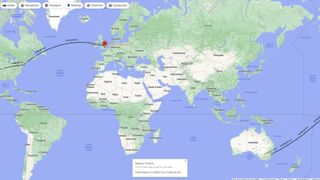
- Om du vill göra en mätning på en iPhone eller Android-mobil laddar du ned Google Maps från App Store eller Play Store och öppnar sedan appen. Tryck och håll på en plats som inte är ett platsnamn eller platsikon. Då kommer en röd markör som heter "Placerad nål" att dyka upp. Tryck på denna så kommer en meny upp där du bland annat hittar "Mät avståndet"-alternaitvet.
Då visas en ikon och en prickad blå linje. Genom att dra runt kartan kan du placera den här ikonen på en annan plats för att mäta avståndet mellan dessa två punkter på kartan. Precis som på en PC kan du lägga till flera punkter för att skapa en rutt som mäter avståndet mellan flera punkter.
För att ta bort en punkt, tryck på bakåtpilen. Om du trycker på de tre prickarna uppe till höger ser du menyalternativet «Ta bort». Genom att klicka här tar du bort alla punkter du lagt in.
Get the best Black Friday deals direct to your inbox, plus news, reviews, and more.
Sign up to be the first to know about unmissable Black Friday deals on top tech, plus get all your favorite TechRadar content.
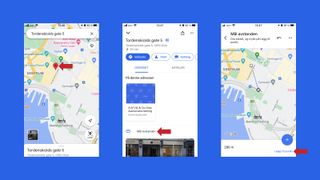
Sista tips
Om du inte är en superhjälte som väntar på att bli en del av Marvels universum, kan du inte resa genom väggar och andra stora hinder. Att mäta avståndet fågelvägen kommer alltså inte att tala om hur långt du måste förflytta för att ta dig från en plats till en annan.
Förutom att mäta avstånd kan Google Maps även ge dig vägbeskrivningar mellan olika platser och i vårt exempel ovan, där vi mätte avståndet mellan Stockholms stadshus och Kronobergsparken, krävs det en lite längre sträcka på 1,2 kilometer för att faktiskt ta sig dit jämfört med det mätta avståndet fågelvägen på 1,05 kilometer.
Om du planerar att gå eller köra bil är verktyget för vägbeskrivningar i Google Maps på din mobil eller dator ett mycket bättre val om du vill veta exakt hur långt avstånd du måste täcka. Precis som med mätverktyget kan du enkelt ange platser du vill resa mellan och lägga till punkter längs vägen.
Dessutom får du flera resealternativ att välja mellan och Google kommer att ge dig en uppskattad resetid mellan punkterna på kartan för de olika alternativen. Det finns alternativ som promenad, cykel, bil och kollektivtrafik. Med vissa av alternativen kan du bara välja två punkter åt gången.
- Här är de bästa Android-mobilerna just nu

Amanda Westberg har varit en del av TechRadar-projektet sedan starten 2018 och sitter nu på rollen som chefsredaktör för TechRadar i Norden. Under sin tid på hemsidan har hon hunnit skriva tusentals artiklar och håller noggrann koll på teknikvärlden och dess trender. Som en gamer och träningsentusiast har hon en förkärlek för allt gaming- och fitnessrelaterat, där bland annat smartklockor är en favoritkategori att skriva om.
- Hamish HectorSenior Staff Writer, News